在爆炸装配图中使用 SOLIDWORKS 命名视图
文章来源:SOLIDWORKS代理商-卓盛信息
工程图中的爆炸视图与模型视图的显示方式是否不同?它可能没有引用 SOLIDWORKS 命名视图。
有遇到过这种情况吗?我创建了一个爆炸装配配置,其中所有组件的间隔一致,但在绘图中,爆炸视图看起来并非如此。与模型不同,绘图显示一些组件相互重叠,而其他组件可能间隔太远。我困惑地挠着头,回到模型并编辑爆炸步骤,重新拖动组件以尝试补偿绘图中的间距问题。我再次回到绘图中检查结果,但它看起来仍然不正确。正版SOLIDWORKS
问题的可能原因是模型的视图方向与绘图的视图方向不同!不匹配的方向可能会导致即使是最仔细的分解装配也会在绘图中出现意想不到的结果。因此,让我们在这里节省一些时间……以及我们的理智。
SOLIDWORKS 命名视图可助您一臂之力!将模型和工程视图设置为使用相同的方向
当然,确保模型和工程图之间的视图方向匹配的一种快速方法是在两者中使用相同的标准视图,例如等轴测视图、二轴测视图或三轴测视图。但是,如果我想要更自定义的方向,那么我可以使用 SOLIDWORKS 命名视图,如下所示:
1.在模型中,将分解装配视图旋转到所需的方向。如果需要,编辑任何分解步骤。
2.按空格键,或选择图形视图顶部的“视图方向”按钮。这将打开方向窗口。
3.选择 “新建视图” 按钮并输入视图的名称,例如“爆炸”。您刚刚创建了一个命名视图!
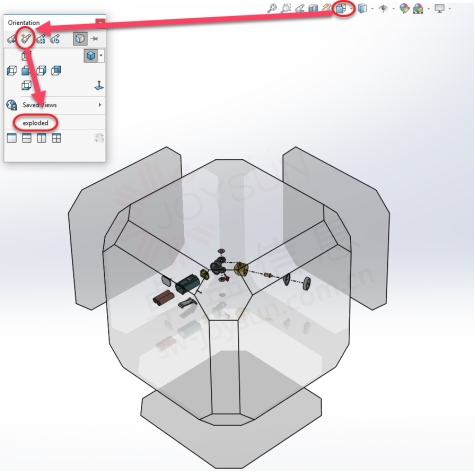
创建命名视图
4.在工程图中,插入模型视图或选择现有视图,然后转到左侧的属性管理器。在“方向”下,选择在上一步中创建的命名视图。江苏SOLIDWORKS
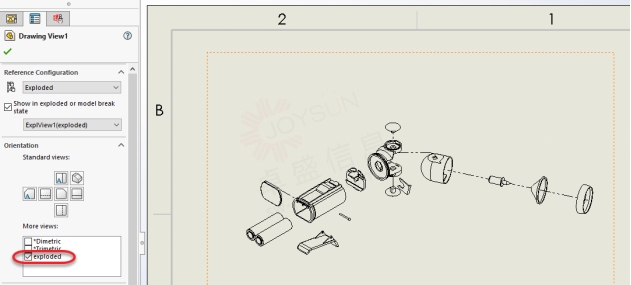
在绘图中引用命名视图
很快!工程视图方向现在与模型中的命名视图相同。不仅如此,它还具有双向作用!换句话说,我只需通过激活模型中的命名视图即可预览工程图视图。它们有效地联系在一起。
现在,我可以对模型中的爆炸步骤进行任何最终编辑,并确信绘图将相应更新(前提是我在编辑爆炸时在模型中使用了该命名视图!)SOLIDWORKS价格
更改视图方向
如果需要,我还可以通过几次简单的单击来修改模型和绘图中的方向:
1.在模型中,设置新的所需方向。
2.打开方向窗口。
3.选择更新标准视图按钮。
4.在列表中选择命名视图。现在它将被更新,工程视图也将被更新。
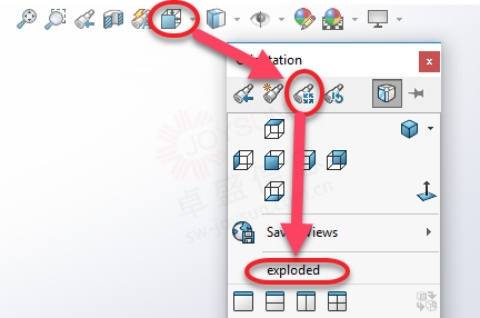
更新命名视图
一如以往,谢谢阅读,快乐阳光!——SOLIDWORKS代理商(SOLIDWORKS 2024)

| 
